win7电脑怎么删除休眠文件 win7电脑删除休眠文件操作方法
2019-03-06 08:15:01
有很多电脑用户都不清楚,在win7系统中有一个休眠文件hiberfil.sys,这个休眠文件有好几g大小,如果不删除掉的话就会占用大量的c盘空间,而且删除它不会影响电脑的正常使用,那么win7电脑怎么删除休眠文件呢?今天为大家分享win7电脑删除休眠文件的操作步骤。
删除休眠文件操作方法:
1、点击开始-所有程序-附件,打开附件找到命令提示符;如图所示:
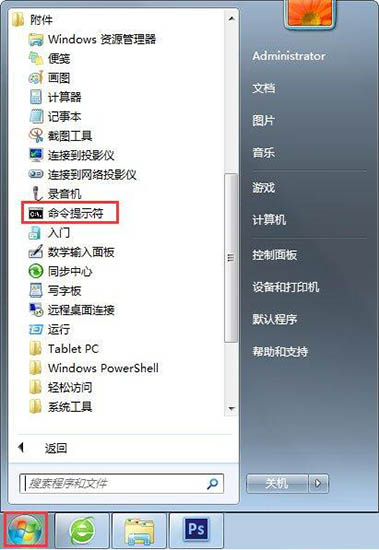
2、在命令提示符上点击右键,选择以管理员身份运行;
3、在命令提示符窗口中输入POWERCFG -H OFF,即自动删除该文件;如图所示:
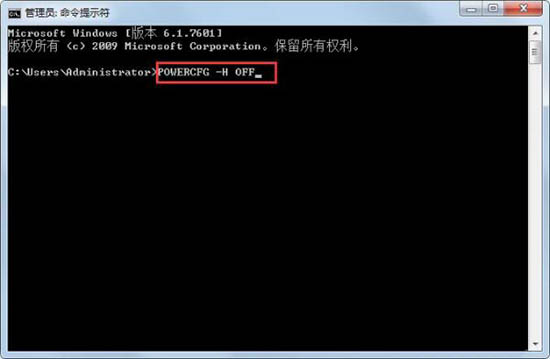
4、在计算机中搜索hiberfil.sys文件,发现该文件已经不存在了;如图所示:

5、系统盘里还有一些占用空间但平时用不到的文件也可以删除,按Win+E组合键打开资源管理器,输入C:\Windows\Help定位到Help文件夹,这里是Windows的帮助文件,可以删除里面的所有文件节省空间;如图所示:
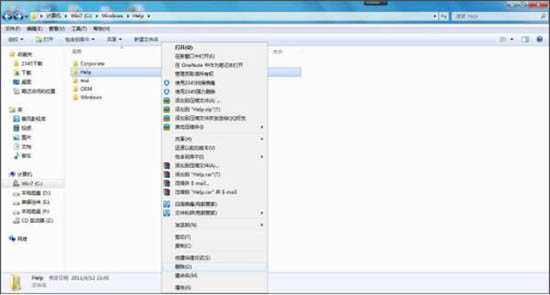
6、用同样的方法打开资源管理器,定位到C:\Windows\winsxs\Backup,这里是备份文件,可以删除。如图所示:
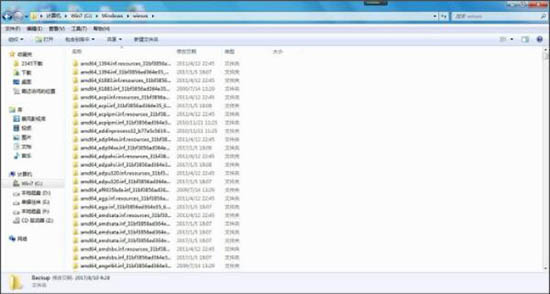
win7电脑删除休眠文件的操作步骤就为小伙伴们分享到这里了,按照以上方法步骤进行操作,就可以轻松删除掉休眠文件了,希望本篇教程对大家有所帮助,更多精彩教程请关注u启动官方网站。
原文链接:http://www.uqidong.com/help/10877.html
最近有位使用华硕VivoBook14 2021版笔记本的用户想要为电脑重新安装系统,但是不知道怎么设置u盘启动...
- [2022-08-08]荣耀MagicBook 15 2021 锐龙版笔记本怎么通过bios设置
- [2022-08-07]雷神911PlusR笔记本使用u启动u盘重装win7系统教程
- [2022-08-07]神舟战神ZX9-DA3DA笔记本安装win11系统教程
- [2022-08-07]华硕ProArt StudioBook笔记本如何进入bios设置u盘启动
- [2022-08-06]雷神911M创作大师笔记本安装win10系统教程
- [2022-08-06]宏碁Acer 墨舞EX214笔记本怎么通过bios设置u盘启动
- [2022-08-06]华硕 无畏360笔记本一键重装win11系统教程
U盘工具下载推荐
更多>>-
 win7系统重装软件
[2022-04-27]
win7系统重装软件
[2022-04-27]
-
 怎样用u盘做u启动系统盘
[2022-02-22]
怎样用u盘做u启动系统盘
[2022-02-22]
-
 怎么进入u盘装机系统
[2022-02-22]
怎么进入u盘装机系统
[2022-02-22]
-
 win7硬盘安装工具
[2022-02-16]
win7硬盘安装工具
[2022-02-16]
 神舟战神Z8-DA7NT笔记本重装win10系
神舟战神Z8-DA7NT笔记本重装win10系
 华硕VivoBook14 2021版笔记本如何通过
华硕VivoBook14 2021版笔记本如何通过
 win7pe启动盘制作软件
win7pe启动盘制作软件
 u启动win 8pe系统维护工具箱_6.3免费
u启动win 8pe系统维护工具箱_6.3免费
 荣耀MagicBook 15 2021 锐龙版笔记本怎
荣耀MagicBook 15 2021 锐龙版笔记本怎
 win10怎么安装视频教学
win10怎么安装视频教学
 u启动u盘启动安装原版win8系统视频
u启动u盘启动安装原版win8系统视频
 win11系统如何初始化电脑
win11系统如何初始化电脑
 win11系统怎么删除pin码
win11系统怎么删除pin码

 联想win8改win7bios设置方法
联想win8改win7bios设置方法
 技嘉uefi bios如何设置ahci模式
技嘉uefi bios如何设置ahci模式
 惠普电脑uefi不识别u盘怎么办
惠普电脑uefi不识别u盘怎么办
 win8改win7如何设置bios
win8改win7如何设置bios
 bios没有usb启动项如何是好
bios没有usb启动项如何是好
 详析bios设置显存操作过程
详析bios设置显存操作过程
 修改bios让电脑待机不死机
修改bios让电脑待机不死机